电脑老是自动重启怎么回事 win10电脑自动重启频繁如何处理
更新时间:2020-12-25 10:11:47作者:huige
使用电脑的过程中,经常会遇到千奇百怪的故障,就有win10系统用户反映说使用电脑时,老是自动重启,次数频繁,导致有时候工作一半就重启没有来得及保存导致文件丢失,那么遇到这样的问题该怎么办呢,现在为大家带来win10电脑自动重启频繁的详细处理方法吧。
具体步骤如下:
1、右键“此电脑”,选择“属性选项”。
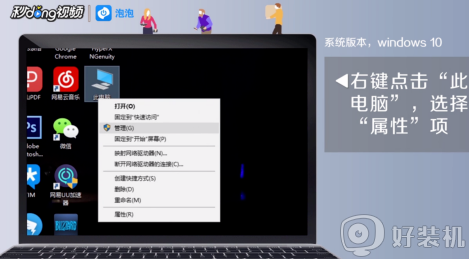
2、在打开的系统属性窗口中,选择“高级系统设置”。
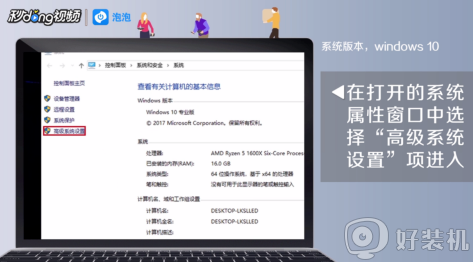
3、切换至“高级”选择卡。
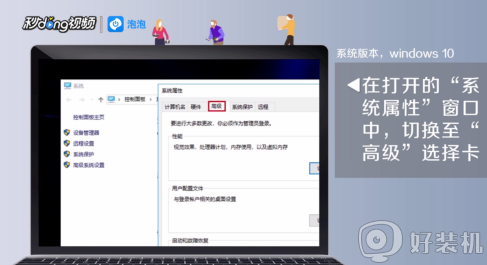
4、点击系统和故障恢复的“设置”按钮。
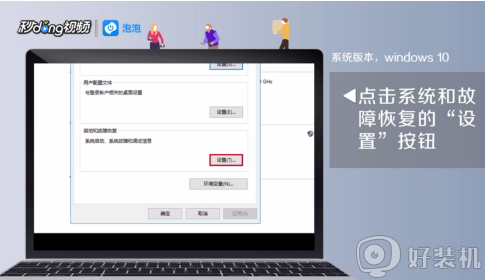
5、取消勾选“自动重启启动”项并点击“确认”即可。
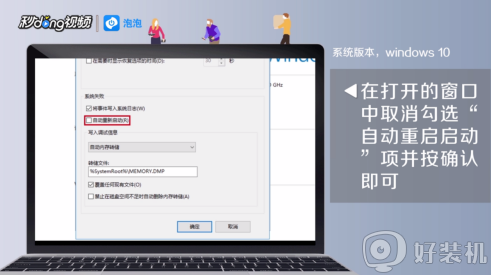
6、电脑使用蓝屏时可以进入“系统日志”查看产生失败根源。
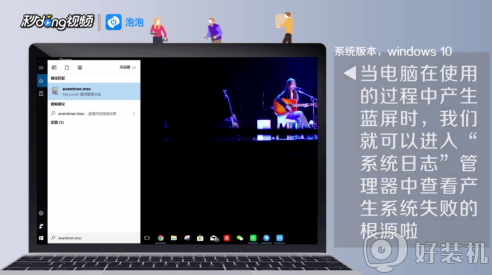
7、打开“运行”,输入“eventvwr.msc”即可查看日志信息。

8、也可通过禁用开机项尝试修复系统。

9、打开“运行”,输入“msconfig”进入“系统配置实用程序”界面。
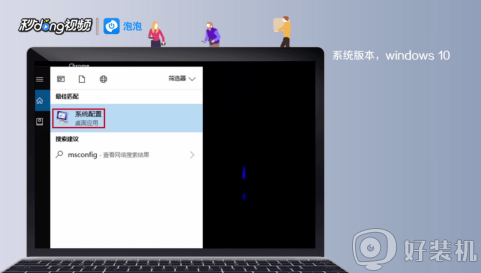
10、点击“常规”选项卡的“诊断启动”选项。
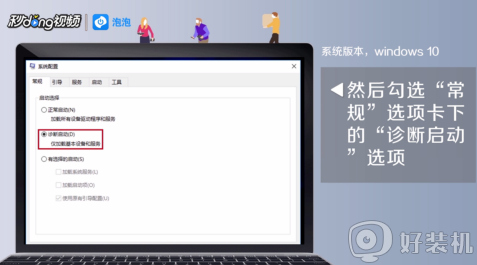
11、或在电脑启动时按“F8”进入系统故障菜单,选择“安全模式”进入。
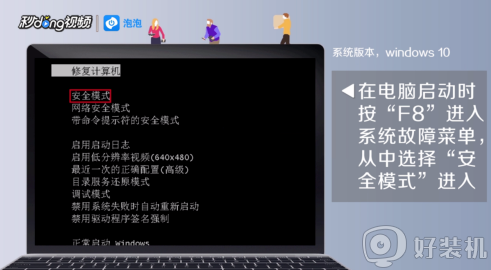
12、或“最后一次正确的配置”项进入系统。
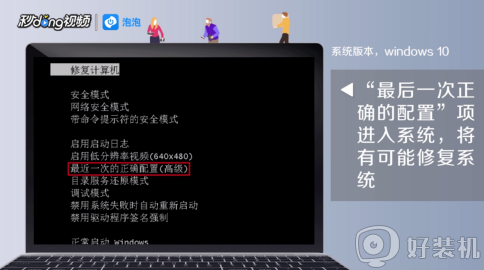
上述给大家讲解的便是电脑老是自动重启的详细解决方法,有碰到相同情况的小伙伴们可以学习以上步骤来解决吧。
电脑老是自动重启怎么回事 win10电脑自动重启频繁如何处理相关教程
- 惠普笔记本不停的自动重启怎么回事 惠普笔记本一直在重启状态怎么办
- 电脑老弹出广告怎么关闭 电脑老弹出广告怎么处理
- 电脑老是自动关机怎么回事啊 电脑为什么频繁自动关机
- 电脑不热频繁死机重启怎么办 电脑运行出现频繁死机修复方法
- 电脑自动更新重启怎么取消 电脑老是要更新重启怎么关掉
- 电脑开机重复启动不进入系统怎么回事 电脑开机重复自动重启进入不了系统如何处理
- windows关机自动重启怎么办 windows点关机后自动重启处理方法
- 电脑经常自动重启是什么原因 电脑老是自动重启的解决方案
- edge开机自动打开网页怎么回事?edge浏览器老是自动打开网页如何处理
- 电脑开机2秒循环启动怎么回事 电脑开机2至3秒后循环自动重启如何修复
- 电脑无法播放mp4视频怎么办 电脑播放不了mp4格式视频如何解决
- 电脑文件如何彻底删除干净 电脑怎样彻底删除文件
- 电脑文件如何传到手机上面 怎么将电脑上的文件传到手机
- 电脑嗡嗡响声音很大怎么办 音箱电流声怎么消除嗡嗡声
- 电脑我的世界怎么下载?我的世界电脑版下载教程
- 电脑无法打开网页但是网络能用怎么回事 电脑有网但是打不开网页如何解决
热门推荐
电脑常见问题推荐
- 1 b660支持多少内存频率 b660主板支持内存频率多少
- 2 alt+tab不能直接切换怎么办 Alt+Tab不能正常切换窗口如何解决
- 3 vep格式用什么播放器 vep格式视频文件用什么软件打开
- 4 cad2022安装激活教程 cad2022如何安装并激活
- 5 电脑蓝屏无法正常启动怎么恢复?电脑蓝屏不能正常启动如何解决
- 6 nvidia geforce exerience出错怎么办 英伟达geforce experience错误代码如何解决
- 7 电脑为什么会自动安装一些垃圾软件 如何防止电脑自动安装流氓软件
- 8 creo3.0安装教程 creo3.0如何安装
- 9 cad左键选择不是矩形怎么办 CAD选择框不是矩形的解决方法
- 10 spooler服务自动关闭怎么办 Print Spooler服务总是自动停止如何处理
